Openshot è uno degli strumenti software open source più importanti e ampiamente utilizzati in circolazione. Essendo molto semplice da usare, abbastanza potente e gratuito, questo editor video è riuscito a creare una vasta comunità di utenti entusiasti che hanno atteso per anni il rilascio della seconda versione principale del loro software preferito. Ora che la versione è stata resa disponibile, è giunto il momento per noi di dare un'occhiata alle nuove funzionalità e capacità più evidenziate e vedere come possiamo utilizzarle e incorporarle nelle nostre attività di editing video.
Aggiunta di un file di progetto in OpenShot
Puoi aggiungere un nuovo file al tuo progetto premendo "Ctrl+F" o tramite File → Importa file...
Il file appena aggiunto viene posizionato all'interno della casella File di progetto in alto a sinistra, quindi possiamo trascinarlo da lì e lascialo cadere su uno dei binari che si trovano sul fondo. Il posizionamento avviene tramite una funzione di snap, quindi puoi mettere la clip esattamente dove vuoi, quindi visualizzare in anteprima la clip premendo "riproduci" sul video player, se lo desideri.
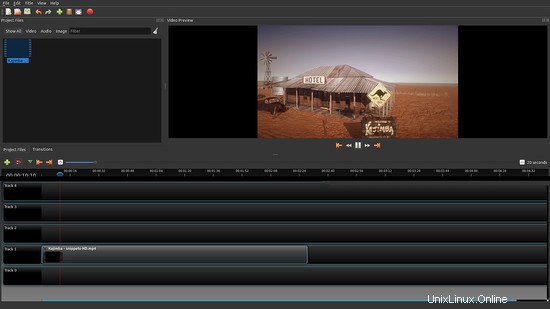
Impostazione delle proprietà della clip
Facendo clic con il pulsante destro del mouse sulla clip, viene visualizzato un menu di opzioni che consente l'implementazione di effetti di dissolvenza in apertura/chiusura di base, impostazioni del volume, impostazioni della velocità di riproduzione, rotazione, copia, ecc. Queste sono le impostazioni più comuni necessarie per il video di base modifica, quindi trovarli in questo comodo menu è comodo.
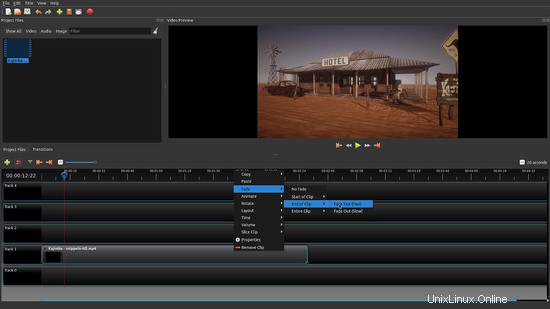
Ad esempio, per tagliare la clip, che è anche una pratica molto comune nell'editing video di base, è possibile aggiungere dei marker premendo il pulsante del marker verde e quindi scegliere la funzione di taglio dal menu delle opzioni. Dopo averlo tagliato, puoi inserirlo in un'altra linea di traccia per la modifica separata.
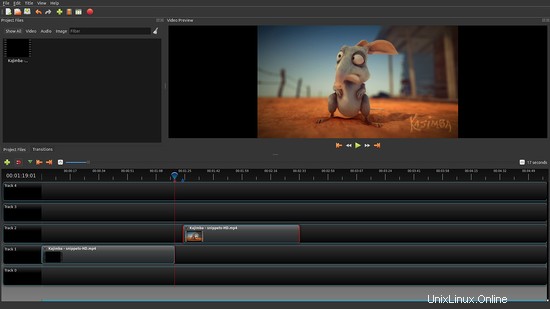
E ora arriviamo alla precisione di posizionamento di Openshot 2.0 che ora può essere molto più accurata rispetto alle versioni precedenti. Se fai clic con il pulsante destro del mouse sulla clip e scegli l'opzione "Proprietà", un nuovo editor si aprirà sul lato sinistro dell'elenco delle tracce, quindi puoi modificare le proprietà della clip selezionata. L'editor delle proprietà viene aggiornato dinamicamente, quindi se trascini la clip da destra a sinistra, sarai informato delle modifiche numeriche corrispondenti. Fare doppio clic su una proprietà come la "posizione" e modificare il valore in modo che corrisponda esattamente a ciò che si desidera.
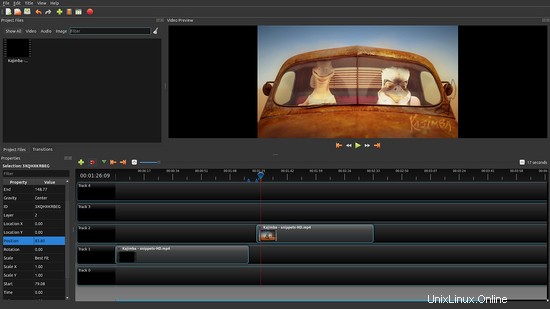
Aggiunta di effetti e anteprima
Openshot 2.0 ha arricchito la sua collezione di effetti di transizione e ha reso ancora più semplice aggiungerli e posizionarli. Fare clic sulla scheda "Transizioni" e trascinare l'effetto per posizionarlo sulla timeline delle tracce. Se si desidera modificare la durata dell'effetto, è sufficiente estendere la casella dell'effetto trascinando sui suoi lati. Se vuoi ottenere un effetto inverso, puoi anche scegliere di farlo facendo clic con il pulsante destro del mouse sulla casella dell'effetto e selezionando l'opzione particolare. L'anteprima video ti darà il risultato all'istante.
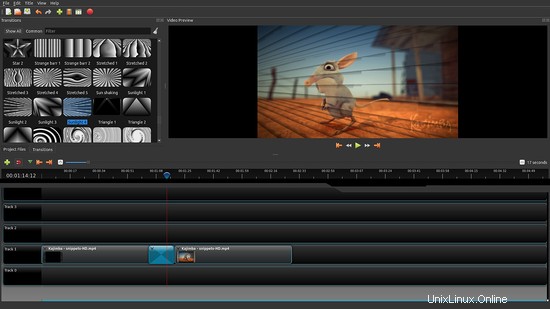
Se desideri applicare effetti cromatici e di luminosità, puoi farlo facendo clic sulla scheda "Effetti" e trascinando l'effetto selezionato sulla clip. È possibile impostare le proprietà dell'effetto facendo clic con il pulsante destro del mouse sulla clip, quindi selezionando l'icona dell'effetto assegnata alla clip. Quindi fare doppio clic sulla proprietà e digitare il valore desiderato. L'effetto viene applicato a livello di clip, nel senso che non è possibile modificarne le proprietà per parti della clip selezionata, ma solo dividere ulteriormente le clip.
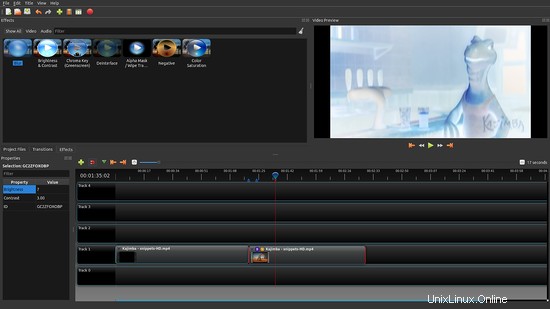
Dividi clip
Una cosa importante da notare è che Openshop v2 ora offre un nuovo strumento di divisione delle clip che potresti trovare utile se devi aggiungere diversi effetti in varie parti chiave della clip. Fai clic con il pulsante destro del mouse sulla clip che si trova nei file di progetto e seleziona l'opzione "Dividi clip".
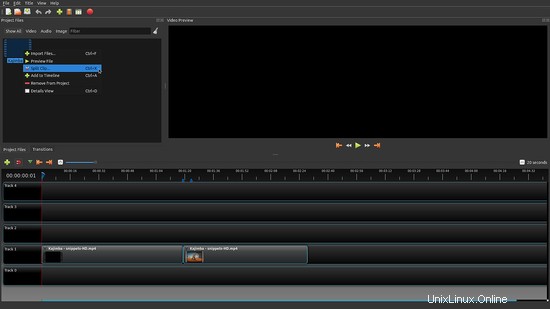
Si aprirà una nuova finestra, che ti consentirà di impostare i punti di inizio e fine e di dividere la clip assegnando un nome alle parti prima di importarla nella linea della traccia. Nota che questa nuova funzionalità non è ancora del tutto stabile e potresti dover riprovare alcune volte a causa del congelamento casuale del video. In ogni caso, spero che per te funzioni meglio di come ha funzionato per me.
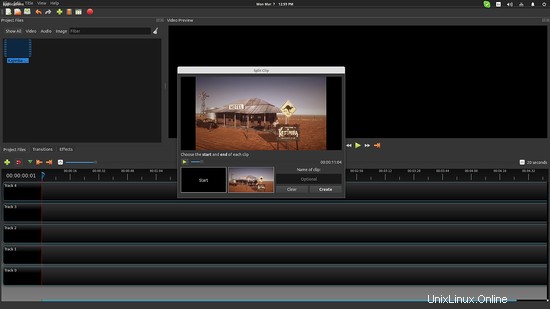
Creazione di un clip di immagini
Openshot può creare rapidamente e facilmente video delle tue foto con l'aggiunta di musica in sottofondo. Ecco come farlo. Aggiungi le immagini/foto sui file di progetto, selezionale e premi il tasto destro del mouse → Aggiungi alla sequenza temporale.
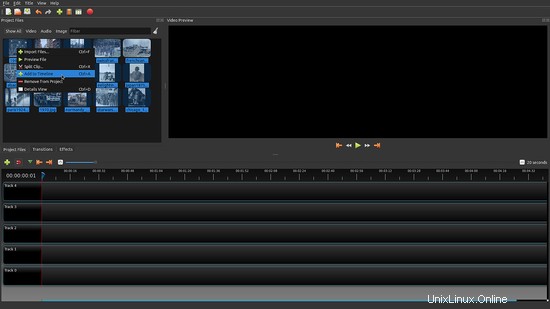
Successivamente, si aprirà una nuova finestra di dialogo che consente di impostare la durata della rappresentazione per ciascuna immagine. Puoi anche riorganizzare l'ordine di importazione attraverso questa schermata.
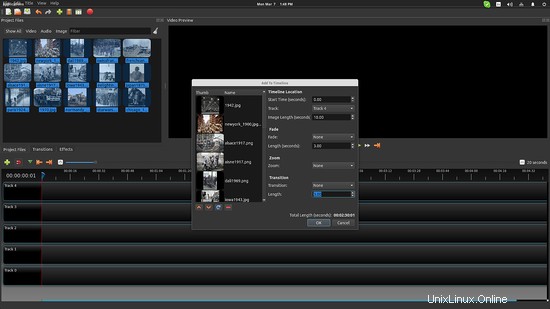
Quindi aggiungi semplicemente il file audio desiderato e trascinalo su un'altra linea di traccia e il gioco è fatto. Openshot può utilizzare qualsiasi supporto in questo modo semplice e nella versione 2 puoi persino aggiungere file GIF che vengono letti e importati automaticamente come frame.
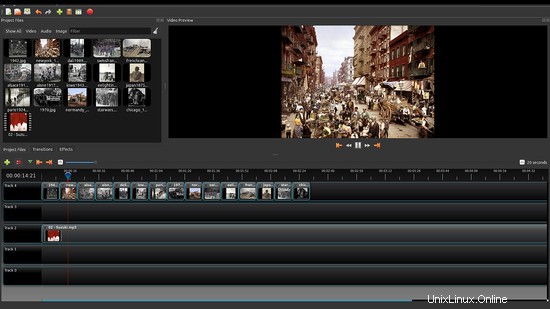
Esportazione del tuo progetto
Esportare il progetto risultante è semplice come premere "Ctrl+Shift+E" o tramite File → Esporta video. OpenShot 2.0 supporta oltre 100 formati video e codec e puoi anche giocherellare con le impostazioni avanzate di qualità audio e video (risoluzione, frame rate, bit rate, ecc.). Ci sono anche profili pronti per l'uso come DVD, BluRay, Web, che si trovano nella scheda delle opzioni "Base".
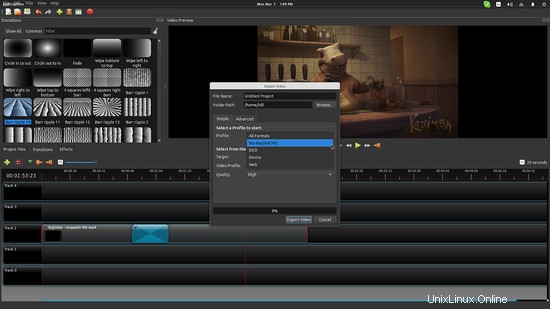
Conclusione
Openshot 2 è arrivato dopo una lunga attesa e sembra davvero buono. Per quanto riguarda le funzionalità, lo trovo molto più intuitivo e facile da usare, più configurabile (è possibile trascinare e rilasciare gli elementi della GUI in posizioni diverse) e più potente sotto tutti gli aspetti. L'unica cosa di cui ha bisogno ora è più debug. Ho usato la versione 2.0.6 per questa guida rapida e ho riscontrato alcuni problemi di stabilità, ma sicuramente verranno risolti con il tempo (e il lavoro). Divertiti a modificare i tuoi video!